TP-LINK Répéteur WiFi(RE450), Amplificateur WiFi AC1750 spécification
PDF
Télécharger
Document
7106507348 (RE) Modèle concerné : 2.4GHz/5GHz Bleu continu : Le répéteur est connecté au réseau Wi-Fi de votre routeur et se trouve à un endroit approprié. Rouge fixe : Le répéteur reçoit un signal de faible intensité. Essayez de le rapprocher de votre routeur. Clignotant : La connexion via WPS est en cours. Éteint : Aucune connexion active. Guide d'installation rapide RE450 REV2.0.0 Etat des DEL Allumé : Le répéteur est connecté au réseau Wi-Fi 2,4/5 GHz de votre routeur source. Off : Aucune connexion Wi-Fi n'est établie. POWER Allumé : Le répéteur est sous tension. Clignotant : Le répéteur est en cours d'initialisation. Eteint : Le répéteur est désactivé. RÔLES DES BOUTONS Bouton DEL : Pour allumer ou éteindre toutes les DELs, appuyez sur ce bouton. Bouton d'alimentation : Pour allumer ou éteindre le répéteur appuyez sur ce bouton. Méthode UN Configuration rapide à l'aide d'un navigateur Web Allumer Branchez le répéteur à proximité de votre routeur, attendez que la DEL ALIMENTATION reste allumée de façon fixe en bleu. Se connecter au répéteur Pour les utilisateurs sous Windows Pour les utilisateurs sous Mac OS Des connexions sont disponibles Wi-Fi : Oui Désactiver Wi-Fi Connexions Wi-Fi TP-LINK_Extender_2.4GHz TP-LINK_Extender_2.4GHz TP-LINK_Extender_5GHz √ Se connecter automatiquement TP-LINK_Extender_5GHz ou Se connecter Rejoindre un autre réseau ... Créer un réseau ... Ouvrir les préférences réseau ... 1. Débranchez le cordon Ethernet de votre ordinateur (le cas échéant). 2. Cliquez sur l'icône Wi-Fi de la barre des tâches et connectez-vous au réseau TP-LINK_Extender_2.4GHz / 5GHz du répéteur. 1. Débranchez le cordon Ethernet de votre Mac (le cas échéant). 2. Cliquez sur l'icône Wi-Fi dans le coin supérieur droit de l'écran et connectez-vous au réseau du répéteur : TP-LINK_Extender_2.4GHz / 5GHz. Configurer 1 Lancez un navigateur Web et saisissez http://tplinkrepeater.net ou http://192.168.0.254 dans la barre d'adresse. Générez un mot de passe pour les futures connexions, puis cliquez sur Démarrer. http://tplinkrepeater.net 2 Sélectionnez le réseau de votre routeur 3 2.4 GHz / 5 GHz et entrez son mot de passe. Cliquez ensuite sur Suivant. Réseau Wi-Fi source 5GHz Résumé Réseau Wi-Fi source 2,4GHz Réseau Wi-Fi source 5GHz Paramètres Wi-Fi Réseau Wi-Fi source 2,4GHz Sélectionner le réseau Wi-Fi source 2,4GHz ou ignorer ce réseau. Créer un mot de passe Confirmez le mot de passe Démarrer N° SSID 1 My_Home Mot de passe Wi-Fi source 2,4GHz: 2 Signal Adresse MAC SSID du réseau étendu 2,4GHz: Sécurité 30:B5:C1:33:99:76 23:B5:C0:30:90:06 TP_Link_123456 Autre... Rescanner Résumé Paramètres Wi-Fi My_Home Copier le SSID de la Wi-Fi source Masquer le SSID Remarque : Le mot de passe du réseau étendu en 2,4GHz est identique à celui du réseau qu'il répète. SSID du réseau étendu 5GHz: Suivant 12345678 Sortir Si la fenêtre de connexion n'apparait pas, reportez-vous à la Q1 de la FAQ. Conservez les SSID par défaut ou personnalisez-les pour les réseaux étendus, puis cliquez sur Suivant. My_Home_5G Copier le SSID de la Wi-Fi source Masquer le SSID Remarque : Le mot de passe du réseau étendu en 5GHz est identique à celui du réseau qu'il répète. Retour Ignorer Suivant 4 Vérifiez vos paramètres Wi-Fi et cliquez sur Si votre routeur ne génère pas de signal Wi-Fi 5 GHz, cliquez sur Ignorer pour continuer. Sauvegarder. Les LED correspondantes ( doivent s'allumer et rester fixes. / Repositionner 1 2 Branchez le répéteur à mi-chemin entre votre routeur et la zone à couvrir. L'emplacement choisi doit se trouver à portée de votre réseau source. Attendez que le voyant reste allumé en bleu. Sinon, rapprochez le répéteur du routeur pour bénéficier d'un signal de meilleure qualité. Profitez ! Réseau source Routeur Réseau étendu Emplacement idéal pour le répéteur Bleu Emplacement idéal Rouge Trop éloigné Les réseaux étendus partagent les mêmes mots de passe Wi-Fi que ceux des sources qu'il répètent, ils peuvent avoir un nom de réseau Wi-Fi (SSID) différent si vous les avez personnalisés pendant la configuration. Appareil ) Méthode DEUX Configuration à l'aide du bouton WPS L'usage de WPS est la méthode la plus simple pour étendre votre réseau source. Il est recommandé d'utiliser cette méthode si votre routeur source possède un bouton WPS. Le bouton peut ressembler à l'une de ces représentations : . Sinon, veuillez vous reporter à la Méthode UN. Allumer Branchez le répéteur à proximité de votre routeur, attendez que la DEL ALIMENTATION reste allumée de façon fixe en bleu. Connecter 1 Appuyez sur le bouton WPS de votre routeur, puis appuyez sur le bouton du répéteur dans les 2 minutes. La DEL devrait cesser de clignoter et rester allumée, indiquant une connexion WPS réussie. Sinon, utilisez la méthode UN. 2 Si vous connectez le répéteur à un routeur bi-bandes, mais que seule la DEL répéter l'étape 1 pour connecter le second signal Wi-Fi. ou reste allumée, Pour plus d'informations sur l'utilisation de WPS sur votre routeur, reportez-vous au mode d'emploi de ce dernier. Repositionner 1 2 Branchez le répéteur à mi-chemin entre votre routeur et la zone à couvrir. L'emplacement choisi doit se trouver à portée de votre réseau source. Attendez que le voyant reste allumé en bleu. Sinon, rapprochez le répéteur du routeur pour bénéficier d'un signal de meilleure qualité. Profitez ! Routeur Réseau étendu Emplacement idéal pour le répéteur Bleu Emplacement idéal Rouge Trop éloigné Appareil Les réseaux étendus partagent les mêmes mots de passe et les mêmes noms de réseau Wi-Fi (SSID) que ceux des sources qu'il répètent. Client Wi-Fi Le répéteur peut être utilisé comme client Wi-Fi pour connecter n'importe quel périphérique Ethernet tel qu'un lecteur Blu-ray, une console de jeu, un DVR ou une smart TV à votre réseau Wi-Fi. Tout d'abord, connectez le répéteur à votre routeur en utilisant la méthode UN ou la méthode DEUX. Connectez ensuite votre périphérique Ethernet au répéteur via un câble Ethernet. Smart TV Réseau source Application TP-Link Tether L'application TP-Link Tether offre un moyen simple et intuitif d'accéder et d'administrer votre répéteur à partir de vos appareils iOS ou Android. Tether Configurer le répéteur Modifier les paramètres Wi-Fi Allumer / éteindre les DEL Bloquer les clients indésirables Comment procéder ? Console de jeu Ordinateur fixe Routeur 1. Téléchargez l'application Tether à partir de l'App Store d'Apple ou de Google Play. 2. Assurez-vous que votre périphérique est connecté en Wi-Fi au répéteur ou au routeur source. 3. Lancez l'application et commencez à administrer votre réseau étendu. Scannez pour télécharger Foire aux questions (FAQ) Q1. Que faire si je ne peux accéder à la page Web d'administration du répéteur ? Si votre ordinateur est connecté en Wi-Fi, assurez-vous que vous êtes connecté au SSID du répéteur; Si votre ordinateur est connecté via un cordon Ethernet, assurez-vous que la connexion est stable. Assurez-vous que votre ordinateur est configuré pour obtenir ses paramètres IP et DNS automatiquement. Vérifiez que http://tplinkrepeater.net ou http://192.168.0.254 est correctement saisi dans le champ dédié du navigateur Web et appuyez sur Entrée. Réinitialiser le répéteur et réessayer. Si le problème persiste, consultez la FAQ sur www.tp-link.fr pour plus de détails. Q2. Comment puis-je restaurer les paramètres par défaut du répéteur ? Répéteur sous-tension, utilisez une pointe pour presser le bouton Reset jusqu'à ce que toutes les DELs s'allument brièvement, avant de relâcher le bouton. Q3. Que faire si la DEL ne reste pas allumé après avoir utilisé la méthode UN ? Vous avez peut-être saisi de façon incorrecte le mot de passe Wi-Fi de votre réseau source durant la configuration. Connectez-vous à la page Web d'administration du répéteur pour y vérifier le mot de passe et réessayer. Si la DEL ne reste cependant pas allumée, réinitialisez le répéteur et refaites la configuration depuis le début. Q4. J'ai activé un filtrage d'adresses MAC Wi-Fi, un contrôle d'accès Wi-Fi ou une liste de contrôle d'accès (ACL) sur mon routeur. Que faire avant de configurer le répéteur ? Si vous avez activé ce type de fonctionnalité sur votre routeur source, vous devrez peut-être les désactiver avant utiliser la méthode UN ou DEUX pour effectuer la configuration. ©2017 TP-Link Pour obtenir une assistance technique et des informations, consultez http://www.tp-link.fr/support TP-Link par la présente déclare que cet appareil est conforme aux exigences essentielles et autres dispositions pertinentes des directives 2014/53/EU, 2009/125/EC et 2011/65/EU. La déclaration CE de conformité originelle peut être trouvée à l'adresse http://www.tp-link.com/en/ce ">
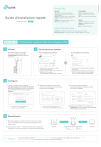
Lien public mis à jour
Le lien public vers votre chat a été mis à jour.

